Frissítések keresése mindig jó dolog. A frissítések telepítésekor hibajavításokat kaphat, amelyek javítják a felhasználói élményt. Kaphat egy hibaüzenet a frissítések keresésekor, de akkor is érdemes megnézni.
Ugyanez vonatkozik a Zoomra is. Amikor frissítéseket keres, hibajavításokat és új funkciókat kap, amelyek hasznosabbá teszik a Zoomot. Egyes felhasználók megemlítették, hogy a Zoom értesíti őket, ha elérhető frissítés, mások viszont azt mondták, hogy manuálisan kell ellenőrizniük. Ha Ön egyike azoknak a felhasználóknak, akiknek ellenőrizniük kell a Zoom-frissítéseket, a következő lépések vannak.
Frissítések keresése a Zoom for Windows alkalmazásban
Ha látni szeretné, hogy vannak-e frissítései az asztali klienshez, győződjön meg arról, hogy az működik és működik. Ha megnyílt, kattintson a profilképére a jobb felső sarokban. A lehetőségek listájában kattintson a frissítések keresése lehetőségre.
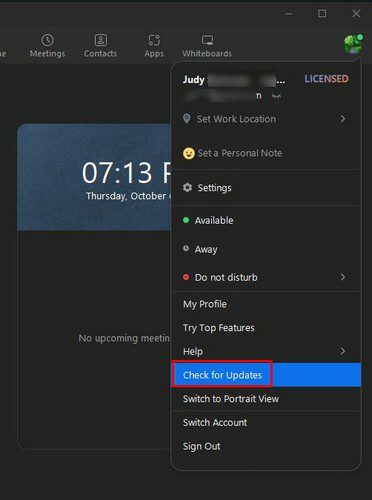
A Zoom elkezdi a frissítések keresését. Ha nem érhetők el frissítések, egy értesítő üzenet jelenik meg. Ha van telepítendő frissítés, a letöltés automatikusan elindul. Ha a letöltés befejeződött, kattintson a Telepítés gombra. Az egész folyamat nem tarthat tovább néhány percnél. Így még ha siet is, telepítheti a függőben lévő frissítéseket.
Hogyan keressünk frissítéseket a Zoomhoz Androidon
Ha a Zoom funkciót használja Android-eszközén, a következő lépésekkel ellenőrizheti a függőben lévő frissítéseket. Android esetén fel kell keresnie a Google Playt, hogy megnézze, vannak-e függőben lévő frissítések a Zoomhoz. Miután megnyitotta a Google Playt, koppintson a sajátjára profil kép, majd a Alkalmazások és eszközök kezelése választási lehetőség.
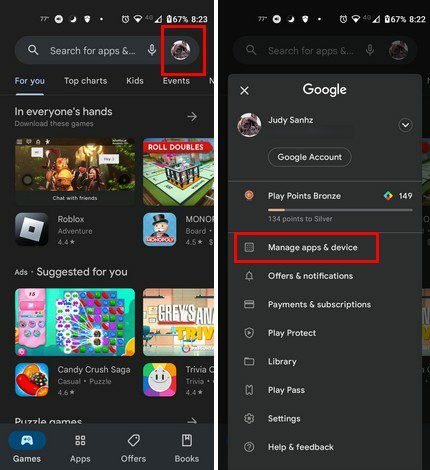
Az áttekintő alkalmazásokban látnia kell az összes frissítést igénylő alkalmazás listáját. Ha a Zoom az egyik ilyen alkalmazás, akkor az összes többi alkalmazással együtt megjelenik. Ha azonban nem emlékszik, hogy frissítette-e már az alkalmazást, koppintson arra a helyre, ahol a Frissítések megtekintése felirat szerepel. Ha már frissítette a Zoom-ot, az alkalmazásnak itt kell megjelennie. Érintse meg az Elérhető frissítések fület a függőben lévő frissítések ellenőrzéséhez. Sose tudhatod; ha a Zoom frissítése nem történt meg, előfordulhat, hogy az ellenőrzés után egy várakozik.
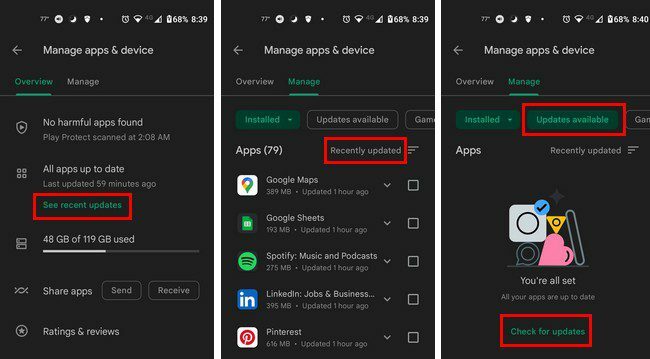
Következtetés
Ez minden, ami a Zoom naprakészen tartásához szükséges. Függetlenül attól, hogy számítógépét vagy Android-eszközét használja, könnyen megállapíthatja, hogy van-e függőben lévő frissítése a Zoomhoz. Ha a Zoom nem küld emlékeztetőt, próbálja meg a frissítéseket, amint eszébe jut. Voltak függőben lévő frissítései a Zoomhoz? Ossza meg gondolatait az alábbi megjegyzésekben, és ne felejtse el megosztani a cikket másokkal a közösségi médiában.